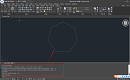
 CAD快捷鍵
CAD快捷鍵
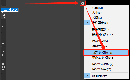
 CAD快捷鍵
CAD快捷鍵
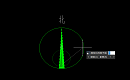
 CAD快捷鍵
CAD快捷鍵

 CAD快捷鍵
CAD快捷鍵
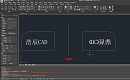
 CAD快捷鍵
CAD快捷鍵
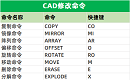
 CAD快捷鍵
CAD快捷鍵

 CAD快捷鍵
CAD快捷鍵
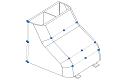
 CAD快捷鍵
CAD快捷鍵

 CAD快捷鍵
CAD快捷鍵
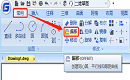
 CAD快捷鍵
CAD快捷鍵
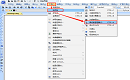
 CAD快捷鍵
CAD快捷鍵
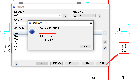
 CAD快捷鍵
CAD快捷鍵
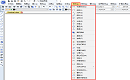
 CAD快捷鍵
CAD快捷鍵

 CAD快捷鍵
CAD快捷鍵

 CAD快捷鍵
CAD快捷鍵